BBC iPlayerからiPhoneへのダウンローダー

iDownloadeは、BBCのiPlayerサービスからDRMフリーのコンテンツをダウンロードできるクロスプラットフォームツールです。.mov形式の動画もダウンロードできます。
E5150は、Linuxデスクトップ用の暗い単色のテーマパックです。テーマには、シアン、グリーン、ブルー、オレンジ、パープル、レッドの6つのスタイルがあります。Linux PCでE5150をセットアップする方法については、このガイドに従ってください。
E5150をダウンロードするには、Gnome-look.orgにアクセスする必要があります。このリンクをクリックして、Simply Circle IconsPlingページに移動します。次に、「ファイル」ボタンを見つけて、マウスでクリックします。
「ファイル」ボタンを選択すると、ダウンロード可能なさまざまなファイルが表示されます。ダウンロードするE5150TarXZアーカイブを見つけて、「DL」列の青いボタンをクリックします。6つの異なる選択肢があります。
青い「DL」ボタンを選択すると、ポップアップウィンドウが表示されます。このポップアップウィンドウに、ダウンロードリンクが表示されます。これを選択して、選択したE5150TarXZアーカイブをダウンロードします。
システムにテーマファイルをインストールする前に、インターネットからダウンロードしたE5150TarXZアーカイブを抽出する必要があります。抽出プロセスを開始するには、キーボードのCtrl + Alt + TまたはCtrl + Shift + Tを押してターミナルウィンドウを開きます。次に、ダウンロードしたテーマTarXZアーカイブに一致する以下のコマンドラインの手順に従います。
E5150-Blue.tar.xzファイルを抽出するには、「Downloads」ディレクトリに移動して、次のtarコマンドを実行します。
cd〜 /ダウンロード tar xvf E5150-Blue.tar.xz
E5150-Cyan.tar.xzを抽出する必要がありますか?「ダウンロード」ディレクトリに移動し、tarコマンドで解凍します。
cd〜 /ダウンロード tar xvf E5150-Cyan.tar.xz
E5150-Green.tar.xzを抽出するには、CDを使用して「Downloads」ディレクトリに移動し、tarコマンドを実行します。
cd〜 /ダウンロード tar xvf E5150-Green.tar.xz
E5150-Orange.tar.xzテーマをLinuxPCに抽出するには、CDを含む「Downloads」ディレクトリに移動し、tarコマンドを実行します。
cd〜 /ダウンロード tar xvf E5150-Orange.tar.xz
E5150-Purple.tar.xzテーマファイルにアクセスする必要がありますか?「ダウンロード」フォルダに移動し、以下のコマンドで解凍します。
cd〜 /ダウンロード tar xvf E5150-Purple.tar.xz
E5150-Red.tar.xzを抽出するには、CDで「ダウンロード」に移動し、tarで抽出します。
cd〜 /ダウンロード tar xvf E5150-Red.tar.xz
E5150 GTKテーマは、2つの方法でGTKベースのLinuxデスクトップ環境にインストールできます。テーマをインストールする最初の方法は、「シングルユーザー」として知られています。このタイプのインストールでは、テーマをインストールするユーザーのみがテーマにアクセスできるようになります。2番目のタイプのインストールは、「システム全体」です。このタイプのインストールにより、システム上のすべてのユーザーが、インストールしたかどうかに関係なく、システムにアクセスできるようになります。このガイドでは、両方の方法について説明します。
E5150 GTKテーマをシングルユーザーとしてインストールするということは、ホームフォルダーに「.themes」ディレクトリを作成する必要があることを意味します。どうして?テーマを1人だけにインストールするため、テーマファイルは、誰もがアクセスできるシステム全体のディレクトリではなく、このディレクトリに配置する必要があります。新しい「.themes」フォルダを作成するには、ターミナルを開き、以下のmkdirコマンドを使用します。
mkdir -p〜 / .themes
新しい「.themes」ディレクトリがホームフォルダに作成されると、シングルユーザーモードでのE5150GTKテーマのインストールを開始できます。開始するには、CDコマンドを使用して「ダウンロード」ディレクトリに移動します。
cd〜 /ダウンロード
「Downloads」ディレクトリ内のターミナルセッションで、mvコマンドを使用して新しく作成された「.themes」フォルダにテーマをインストールできます。
mv E5150- * /〜/ .themes
テーマのインストールが完了したら、lsコマンドを実行して、ファイルが実際にそこにあることを確認します。
ls〜 / .themes | grep E5150
E5150 GTKテーマをシステム全体のテーマとしてインストールするには、次の手順を実行します。まず、デスクトップでターミナルウィンドウを開きます。次に、ターミナルウィンドウを開いた状態で、CDコマンドを使用して「ダウンロード」ディレクトリに移動します。このフォルダーには、前に抽出したすべてのテーマファイルが含まれている必要があります。
cd〜 /ダウンロード
「ダウンロード」フォルダに入ると、ターミナルの権限を従来のLinuxユーザーからrootアカウントに昇格させる必要があります。どうして?システム全体にインストールされたテーマは、適切な権限がないため、従来のユーザーがアクセスできないフォルダーに配置する必要があります。ターミナルセッションをrootユーザーに昇格させるには、sudo-sコマンドを使用します。これにより、「ダウンロード」ディレクトリを離れることなく、rootとしてログインできます。
sudo -s
rootとしてログインしたターミナルセッションで、mvコマンドを使用してE5150GTKテーマを/usr/share/themes/ディレクトリにインストールします。
mv E5150- * / / usr / share / themes /
lsコマンドを使用してテーマファイルがインストールされていることを確認します。
ls / usr / share / themes / | grep E5150
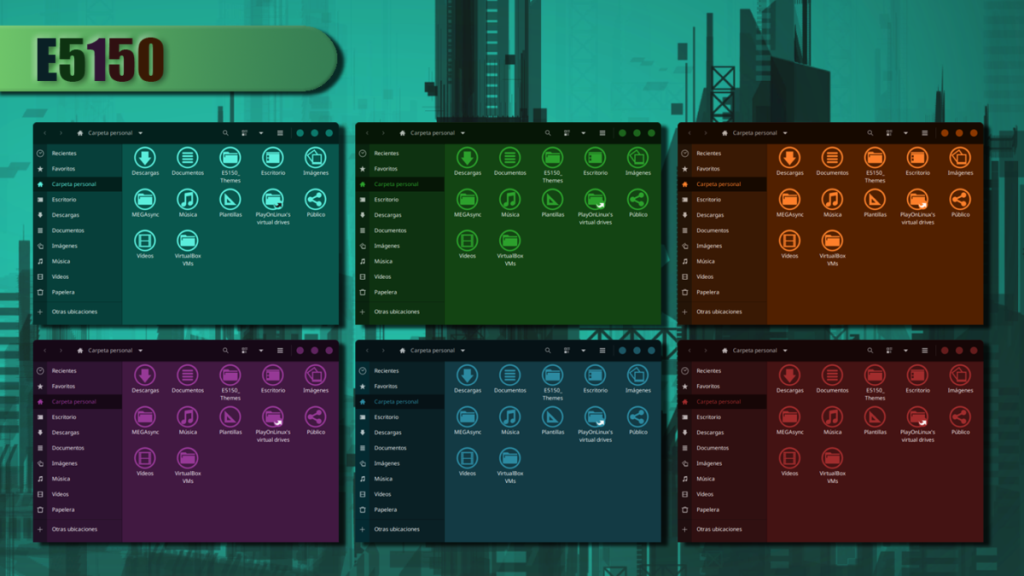
E5150GTKテーマがLinuxデスクトップにインストールされます。ただし、デフォルトのGTKテーマとして設定されていない限り、Linuxデスクトップ環境では使用されないため、インストールするだけでは不十分です。
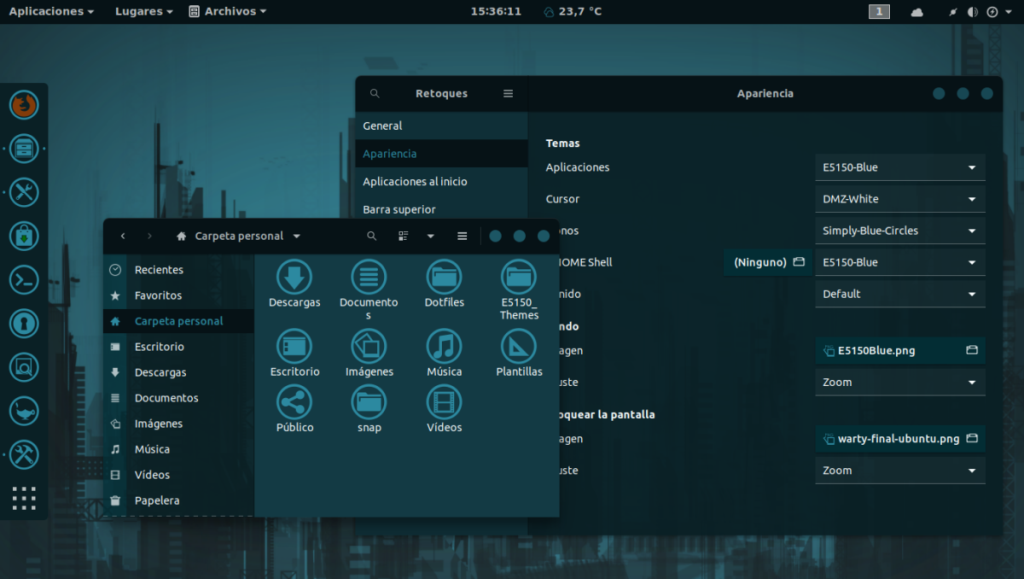
E5150 GTKテーマをデフォルトとして設定するには、「設定」を開き、「外観」または「テーマ」を見つけます。次に、デフォルトのGTKテーマをE5150GTKテーマに変更します。または、テーマの変更に問題がある場合は、以下のリンクを確認してください。Linuxでデフォルトのテーマを変更する方法について詳しく説明します。
iDownloadeは、BBCのiPlayerサービスからDRMフリーのコンテンツをダウンロードできるクロスプラットフォームツールです。.mov形式の動画もダウンロードできます。
Outlook 2010の機能についてはこれまで詳細に取り上げてきましたが、2010年6月までにリリースされないため、Thunderbird 3について見ていきましょう。
たまには休憩も必要です。面白いゲームを探しているなら、Flight Gearを試してみてください。無料のマルチプラットフォームオープンソースゲームです。
MP3 Diagsは、音楽オーディオコレクションの問題を解決するための究極のツールです。mp3ファイルに適切なタグを付けたり、アルバムカバーアートを追加したり、VBRを修正したりできます。
Google Waveと同様に、Google Voiceも世界中で大きな話題を呼んでいます。Googleはコミュニケーション方法を変えることを目指しており、
Flickrユーザーが高画質で写真をダウンロードできるツールはたくさんありますが、Flickrのお気に入りをダウンロードする方法はありますか?最近、
サンプリングとは何でしょうか?Wikipediaによると、「サンプリングとは、一つの録音から一部、つまりサンプルを取り出し、それを楽器や音楽として再利用する行為です。
Googleサイトは、Googleのサーバー上でウェブサイトをホストできるGoogleのサービスです。しかし、一つ問題があります。それは、バックアップのための組み込みオプションがないことです。
Google Tasksは、カレンダー、Wave、Voiceなどの他のGoogleサービスほど人気はありませんが、それでも広く使用されており、人々の生活に不可欠な部分となっています。
Ubuntu LiveとDBANブートCDを使用してハードディスクとリムーバブルメディアを安全に消去する以前のガイドでは、Windowsベースのディスクについて説明しました。

![FlightGear Flight Simulatorを無料でダウンロード[楽しもう] FlightGear Flight Simulatorを無料でダウンロード[楽しもう]](https://tips.webtech360.com/resources8/r252/image-7634-0829093738400.jpg)






![失われたパーティションとハードディスクのデータを復元する方法 [ガイド] 失われたパーティションとハードディスクのデータを復元する方法 [ガイド]](https://tips.webtech360.com/resources8/r252/image-1895-0829094700141.jpg)